在CAD繪圖過程中,有些時候會需要用到CAD箭頭,那你知道CAD如何畫箭頭嗎?下面,和小編一起來了解一下浩辰CAD軟件中使用多段線命令來繪制CAD箭頭的具體操作步驟吧!
CAD畫箭頭操作步驟:
首先打開浩辰CAD軟件,然后在命令輸入多段線命令:PL,按回車鍵確認,接著根據命令行提示在繪圖區域指定一個起點。如下圖所示:
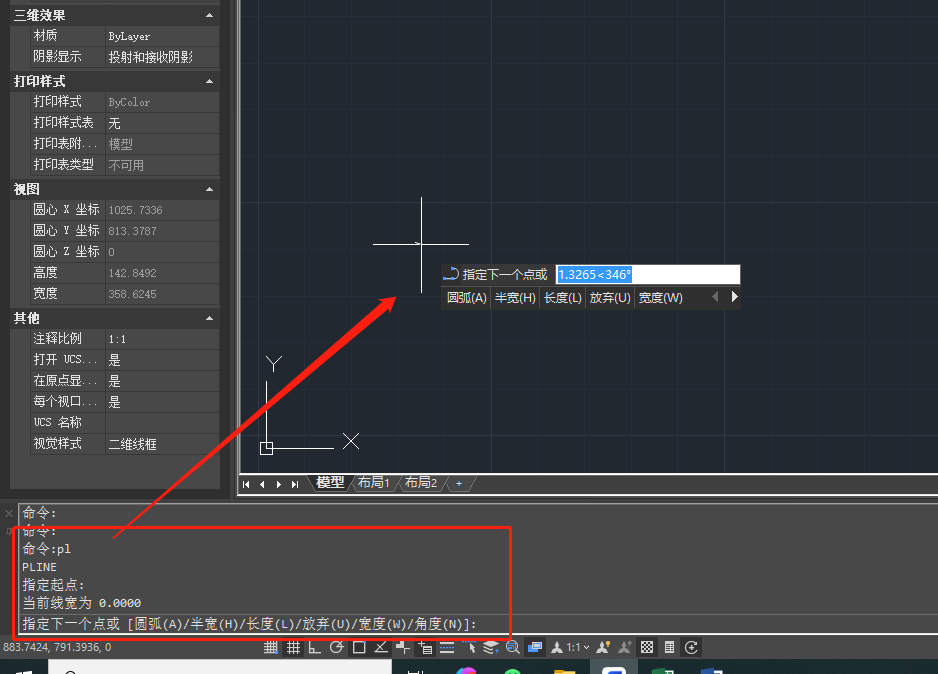
此時命令行會提示:指定下一個點或 [圓弧(A)/半寬(H)/長度(L)/放棄(U)/寬度(W)/角度(N)],輸入:W,按回車鍵確認,設置其起點和端點寬度為:5,按回車鍵確認。如下圖所示:
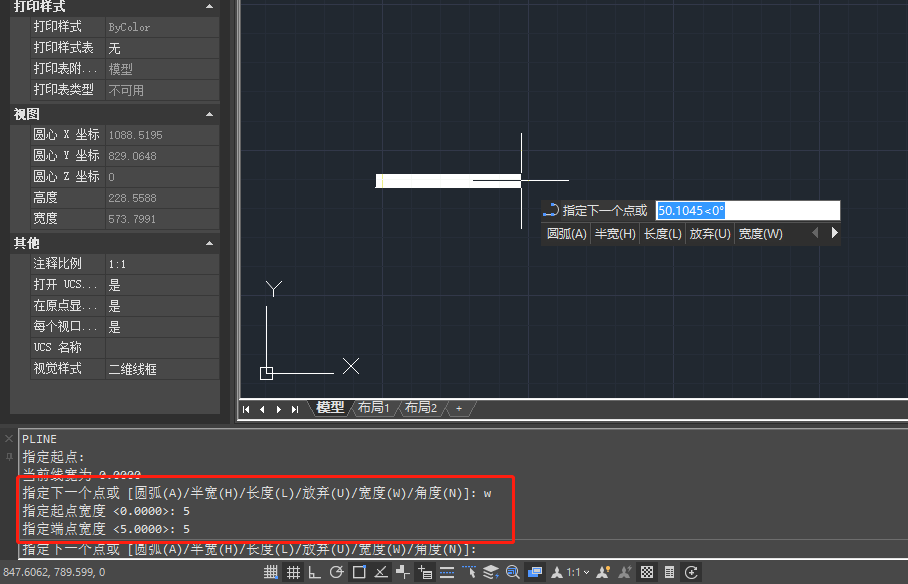
然后根據命令行提示在繪圖區域指定端點;接著再次輸入:W,設置其起點寬度為:30,端點寬度為:0,最后指定端點位置即可完成CAD箭頭的繪制。如下圖所示:
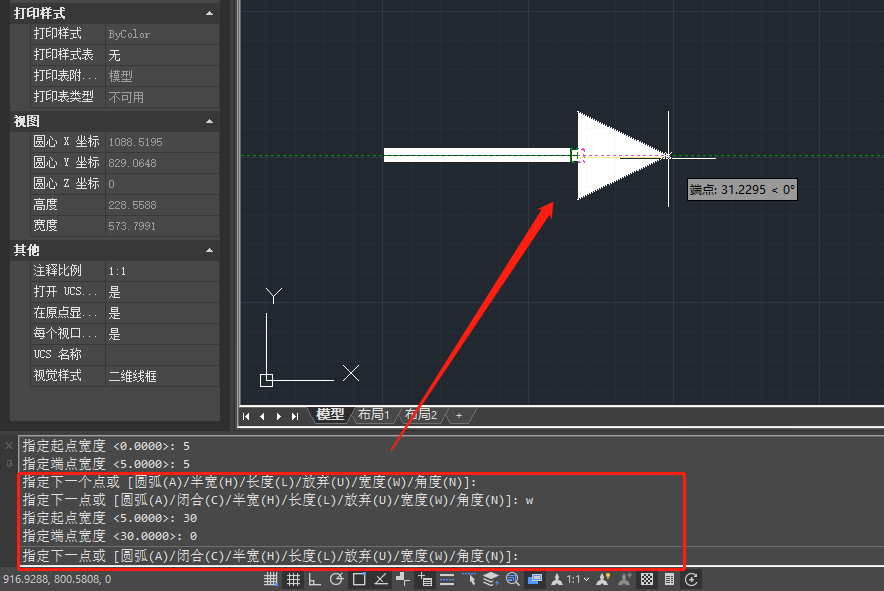
注:多段線的寬度大家可以根據自身需求進行設置,但是要確保CAD箭頭起點的寬度大于線段寬度2倍左右,且CAD箭頭端點的線寬一定要是0。
以上CAD教程中小編給大家分享了浩辰CAD軟件繪制CAD箭頭的具體操作步驟,是不是很簡單呢?想要了解更多相關CAD教程的小伙伴請持續關注浩辰CAD軟件官網教程專區,小編后續會給大家分享更多CAD實用教程哦!
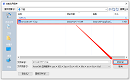
2022-10-17
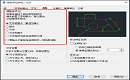
2022-05-16
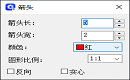
2021-07-07
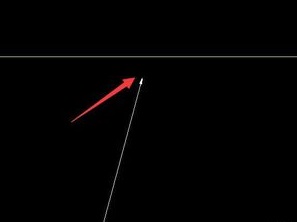
2019-08-01
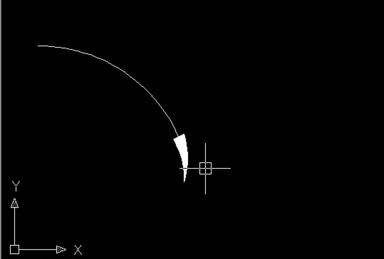
2019-07-30

2019-07-30
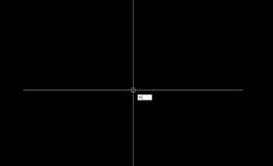
2019-07-19
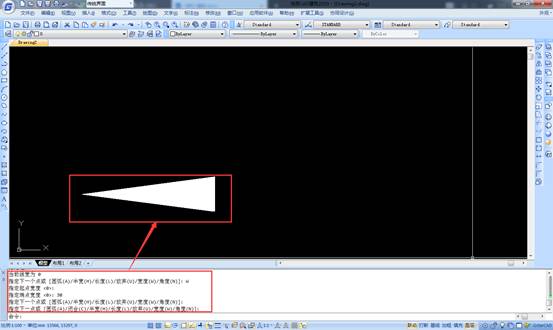
2019-05-20

2023-01-10

2021-06-17
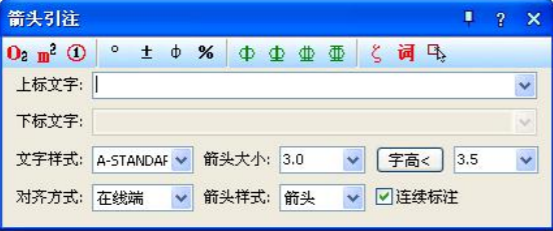
2021-03-10
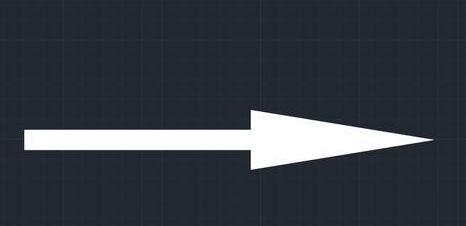
2019-11-15
